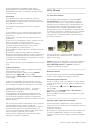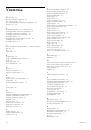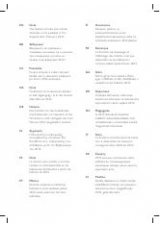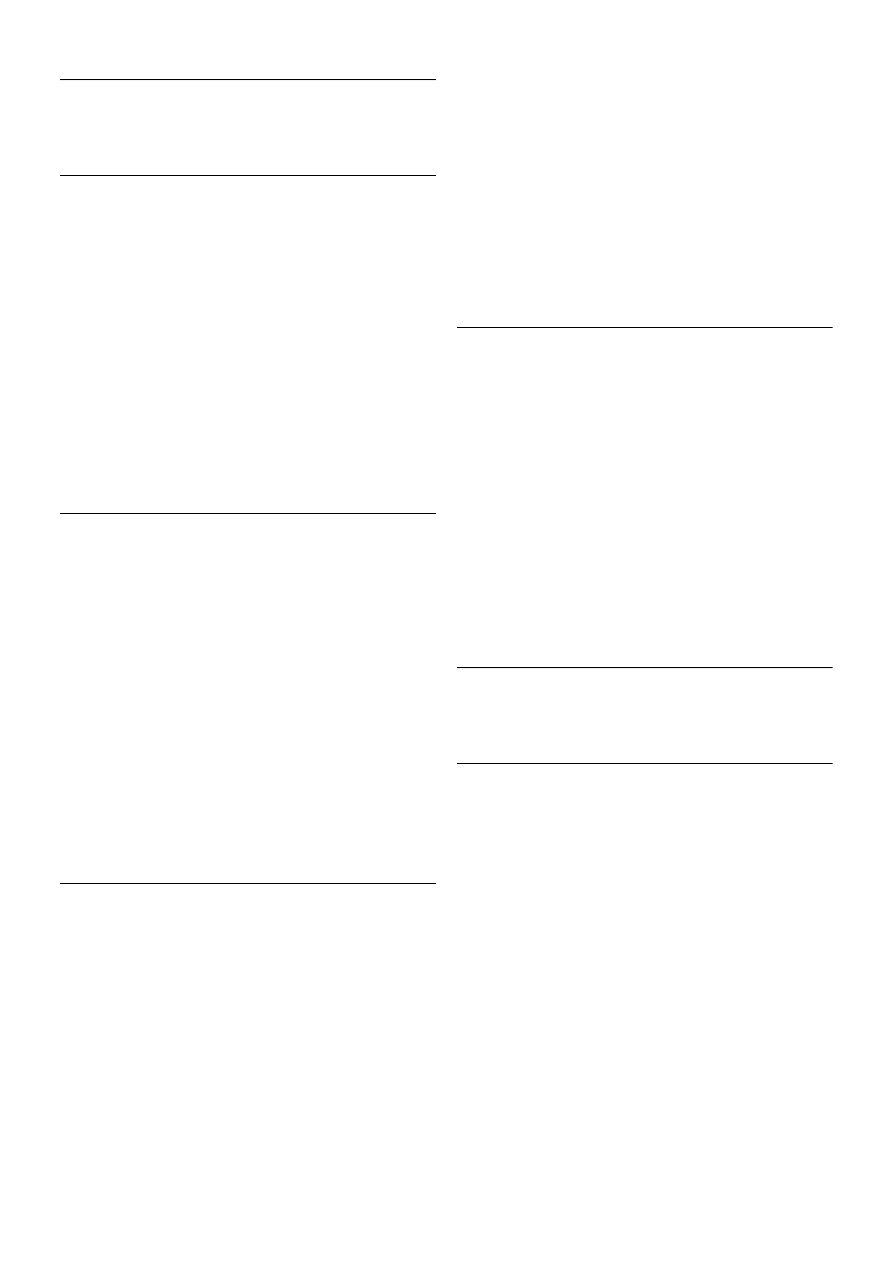
4.3
Избранные
спутниковые
каналы
Избранные
каналы
Канал
можно
добавить
в
избранное
.
Такие
каналы
отображаются
в
списке
спутниковых
каналов
Любимые
программы
.
Просмотр
избранных
каналов
Список
избранных
каналов
помогает
быстро
переключаться
между
интересными
вам
программами
.
Изменять
порядок
следования
каналов
можно
только
в
этом
списке
.
Для
того
чтобы
при
нажатии
кнопок
CH+
и
CH-
телевизор
переключался
только
между
избранными
каналами
,
выберите
в
списке
каналов
пункт
"
Любимые
программы
"
и
закройте
этот
список
.
Телевизионные
и
спутниковые
каналы
добавляются
в
два
разных
списка
избранного
.
Настройка
списка
избранного
Чтобы
создать
список
избранных
каналов
,
выполните
следующие
действия
.
1.
Во
время
просмотра
любого
телеканала
нажмите
кнопку
L
LIST
,
чтобы
открыть
список
каналов
.
2.
На
панели
меню
нажмите
кнопку
t
(
телевизионные
каналы
)
или
Ò
(
спутниковые
каналы
).
3.
Выберите
список
Любимые
программы
.
4.
На
экране
появится
запрос
на
добавление
каналов
.
Нажмите
кнопку
OK
.
Для
того
чтобы
вам
не
пришлось
впоследствии
менять
порядок
расположения
каналов
в
списке
,
постарайтесь
добавлять
их
в
той
последовательности
,
в
какой
они
должны
отображаться
.
5.
Чтобы
добавить
канал
в
список
"
Любимые
программы
",
выберите
нужный
канал
,
а
затем
нажмите
OK
.
После
этого
можно
выбрать
следующий
канал
для
добавления
в
избранное
.
6.
Для
завершения
нажмите
кнопку
*
Готово
.
Добавление
или
удаление
избранных
каналов
После
того
как
список
избранных
каналов
будет
составлен
,
вы
можете
добавлять
и
удалять
по
одному
каналу
за
раз
.
Кроме
того
,
в
меню
"
Добавить
/
удалить
избранное
"
можно
добавить
или
удалить
несколько
каналов
одновременно
.
Добавление
и
удаление
одного
канала
Откройте
список
каналов
Все
,
Радио
или
Новые
,
выберите
канал
,
а
затем
нажмите
кнопку
*
,
чтобы
установить
или
снять
пометку
"
Избранное
".
Канал
будет
добавлен
или
удален
из
списка
"
Любимые
программы
",
соответственно
.
Добавление
или
удаление
нескольких
каналов
Чтобы
открыть
меню
"
Добавить
/
удалить
избранное
",
выполните
следующие
действия
.
1.
Откройте
список
"
Любимые
программы
"
и
выберите
канал
.
2.
Нажмите
кнопку
o
OPTIONS
и
выберите
пункт
Добавить
/
удалить
избранное
,
а
затем
нажмите
OK
.
В
этом
списке
отображаются
все
каналы
.
Выберите
нужный
пункт
,
а
затем
нажмите
OK
,
чтобы
установить
или
снять
пометку
"
Избранное
".
Использовать
цветные
кнопки
необязательно
.
Выберите
следующий
канал
для
установки
или
снятия
пометки
.
3.
Для
завершения
нажмите
кнопку
*
Готово
.
Каналы
будут
добавлены
или
удалены
из
списка
"
Любимые
программы
".
Изменение
порядка
отображения
каналов
в
списке
избранного
Изменить
порядок
следования
каналов
можно
только
в
списке
"
Любимые
программы
".
Чтобы
изменить
порядок
следования
каналов
,
выполните
следующие
действия
.
1.
В
списке
"
Любимые
программы
"
выберите
канал
,
который
необходимо
переместить
на
другое
место
в
списке
.
2.
Нажмите
кнопку
*
Переместить
.
3.
С
помощью
кнопок
со
стрелками
переместите
канал
на
нужную
позицию
.
Или
введите
номер
позиции
кнопками
со
стрелками
.
4.
Нажмите
кнопку
OK
для
подтверждения
позиции
или
нажмите
кнопку
*
Отмена
.
Затем
можно
выбрать
еще
один
канал
для
перемещения
.
4.4
Блокировка
спутниковых
каналов
Блокировка
канала
Для
того
чтобы
не
допустить
просмотра
определенных
каналов
детьми
,
эти
каналы
можно
заблокировать
.
Для
просмотра
таких
каналов
потребуется
ввести
4-
значный
код
блокировки
от
детей
.
Чтобы
заблокировать
канал
,
выполните
следующие
действия
.
1.
Во
время
просмотра
любого
телеканала
нажмите
кнопку
L
LIST
,
чтобы
открыть
список
каналов
.
2.
В
любом
списке
каналов
выделите
нужный
канал
,
нажмите
кнопку
o
OPTIONS
и
выберите
пункт
Заблокировать
канал
.
Заблокированный
канал
отмечен
в
списке
значком
замка
¬
.
Чтобы
разблокировать
канал
,
выделите
его
в
списке
и
выберите
пункт
Разблокировать
.
Вам
потребуется
ввести
код
блокировки
от
детей
.
Разблокирование
каналов
с
подключенного
устройства
(
например
,
с
цифрового
ресивера
)
невозможно
.
52
Спутниковые
каналы
/
Блокировка
спутниковых
каналов